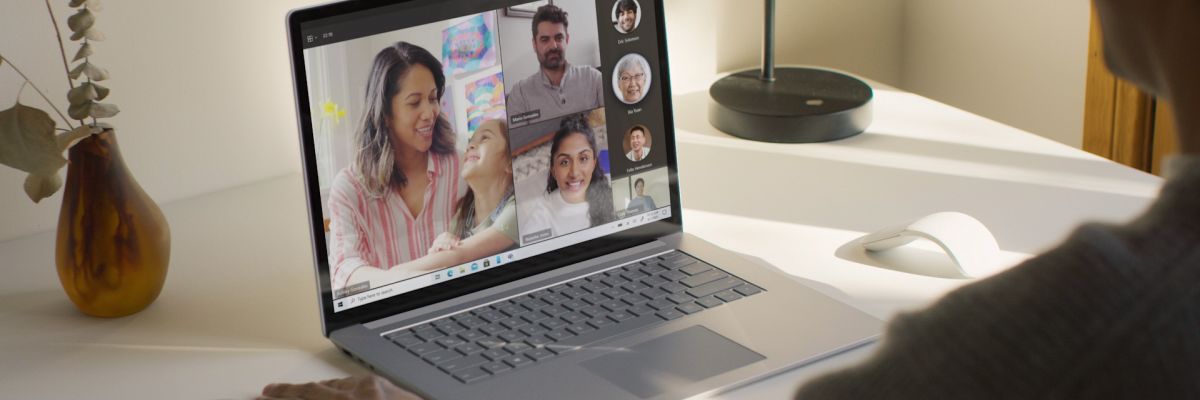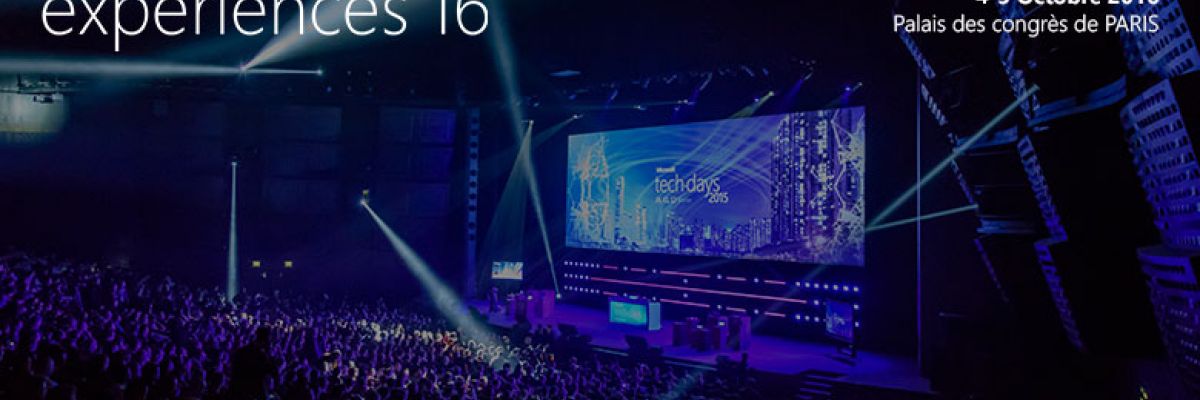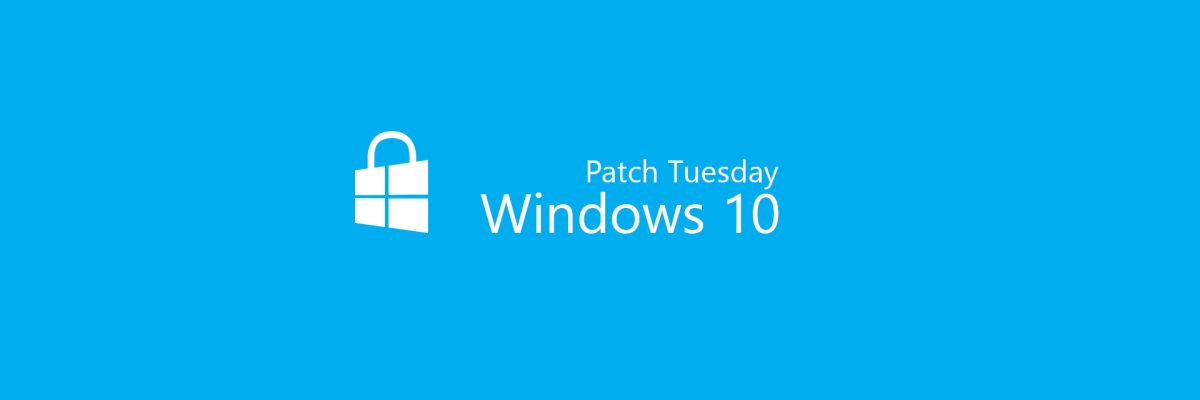Surface Duo は使いやすいでしょうか?その 2 つの画面は、従来のデバイスで Android を使用することに慣れているユーザーを不安定にする危険性はありませんか? Microsoft のスマートフォンがソフトウェアの観点からどのように動作するかを次に示します。
マイクロソフトは今秋に発売予定Surface デュオ。このデュアルスクリーンスマートフォンは、アンドロイドが主題だった数週間前のリークからしかし、後者についてすべてを知るにはまだ程遠いです。その価格は今日に至るまで不明のままであり、あなたは多くの人が考えることそれを手に入れるには1000ユーロ以上を賭ける必要があります。
潜在的な技術的特徴を説明した後、ソフトウェアの部分に移りましょう。公式情報を待つ間、ザック・ボーデンは、ウィンドウズセントラルはデバイスの多数のスクリーンショットを共有し、同時に Surface Duo がさまざまなアプリケーションでどのように動作するかを説明してくれました。ジャーナリストによると、ユーザーエクスペリエンスも非常に説得力があるようです。
マイクロソフトランチャー

マイクロソフトランチャーAndroid 用の代替ランチャーです。小さな緑色のロボットを搭載したスマートフォンをお持ちなら、今すぐ簡単にインストールできます。 Microsoft Launcher は、Play ストアで最も人気のある「オーバーレイ」の 1 つでもあります。
| 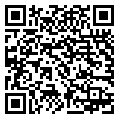 |
のSurface デュオAndroid では、Microsoft はデフォルトでデュアルスクリーン デバイス上でランチャーをアクティブ化します。ユーザー エクスペリエンスも向上し、2 つの画面をより効果的に活用できるようになります。特に「」と呼ばれる新機能の登場が挙げられます。アプリグループ» これにより、2 つのアプリケーションがそれぞれの画面で直ちに起動されます。
デバイスのフォーマットで許容されるスペースを最大化するために、要素はホーム画面にも配置されます。したがって、左画面と右画面に同じコンテンツが表示されるとは限りません。各画面にはそれぞれのペインが表示され、お気に入りのアプリケーションのアイコンや、時刻や検索バーなどのウィジェットを配置してカスタマイズできます。
角
マイクロソフトのブラウザ角、2 つの画面を活用するために特定の調整を行うことも効果的です。したがって、両方の画面に表示を拡張すると、アドレス バーが左側に配置され、お気に入り、共有ボタン、その他のオプションが右側に表示されます。 2 つの画面が分離されているため、Web ページが 2 つに切られたように見えるため、この体験は個人的には説得力がありません。
残りの部分については、Edge は画像、テキスト、または Word などの他のアプリケーションへのリンクのドラッグ アンド ドロップもサポートするため、非常に実用的です。開発者は、Web サイトのエクスペリエンスを 2 画面で使用するために最適化することを選択することもできますが、このタイプのデバイスは、開発者側での最適化を期待する前に、まず普及する必要があることに注意してください。
見通し
メールソフト見通しも、この生産性重視のスマートフォンに不可欠な部分となるでしょう。 Microsoft は、Surface Duo でのユーザー エクスペリエンスも向上させる予定です。したがって、アプリケーションは以下を提供します2 つの異なるアイコンカレンダーとメールを開きます。これが将来、従来の Android スマートフォンに搭載されるかどうかを言うのは難しい。
特に実用的だと思うのは、Surface Duo でのメールの管理です。したがって、左側の画面にはメールのリストが表示され、右側の画面にはその内容が表示されます。これにより、受信箱から離れることなく電子メールに返信できるようになります。
OneNote
メモ作成ソフト、OneNoteSurface Duo のいくつかの適応からも恩恵を受けます。ロジックは Outlook の場合と同じです。メモのリストが左側に表示され、選択したメモが右側に表示されます。 Surface Duo には、次のものが付属しています。Surface ペン特定の(スタイラス)機能があるため、特にメモを取ることに特化しています。
オフィス
アプリケーションオフィスWord、Excel、PowerPoint などのソフトウェア スイート内のすべてのアプリケーションを統合するこのツールは、ドラッグ アンド ドロップもサポートします。左側の画面には最近使用したドキュメントが表示され、右側の画面にはファイルの内容が表示されます。
やるべきこと
タスク管理アプリは、マイクロソフトのTo-Do, デュアル スクリーンを活用できるように、Surface Duo でも最適化されます。したがって、左側の画面で項目をタップして開き、右側の画面で変更するだけです。
OneDrive
OneDriveスマートフォンにもプリインストールされており、Surface Duo で撮影したすべての写真をクラウドに自動的に保存するように求められます。ファイルのリストが左側の画面に表示され、そのプレビューが右側の画面に表示されるため、表示も最適化されます。
スウィフトキー
スイフトキーこれが Surface Duo のデフォルトのキーボードとなり、割り当てたい場所に応じてキーボードを左から右、またはその逆に簡単にスライドさせることができます。親指での使用を最適化するために、分割キーボード (左側に半分、右側に半分) が提供されます。最後に、Windows 10 のタブレットのように、キーボードを画面上に自由に配置することもできます。
ロック画面と一般的な動作
Windows Central が述べているように、右側の画面がメイン画面とみなされますSurface Duo で。したがって、通話管理や通知などのシステム タスクを使用する場合、それらは右側にのみ表示されます。全てアプリケーションはデフォルトで 1 つの画面で開きますそこから開いたもの。したがって、左側の画面にあるアイコンをタップしてアプリケーションを起動すると、そのアプリケーションは画面の左側に開きます。情報源によると、デフォルトでは両方の画面にまたがるアプリはありません。
でロック画面、時間、日付、写真とフラッシュライトのクイックアクセスボタンが左側に表示されます。右画面に通知とロック解除ボタンが表示されます。
最後に、ナビゲーションジェスチャユーザーエクスペリエンスに不可欠な部分となるでしょう。たとえば、アプリケーションを上にスワイプして閉じるか、アプリケーションを中央部分にドラッグして両方の画面にまたがって拡張します。 Windows Central は、これらのジェスチャは非常に直感的であると説明しています。それで、あなたの意見は説得力のある経験ですか?
Surface、Android、Surface due について質問がある場合、または単にフォーラムの MonWindows Rendez-vous コミュニティとチャットしたい場合: